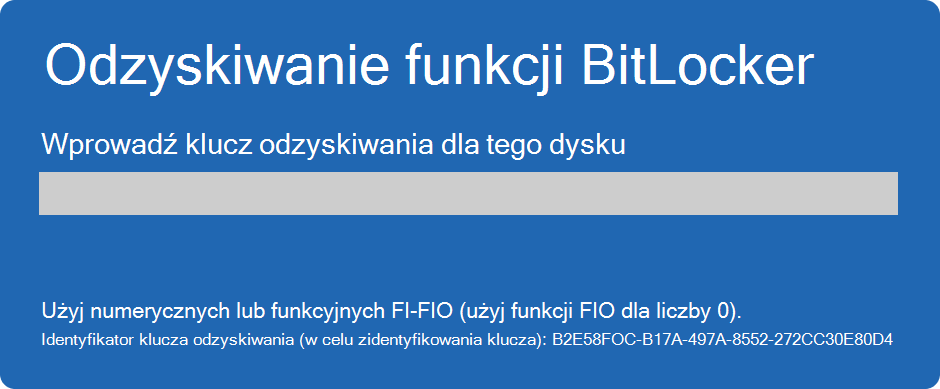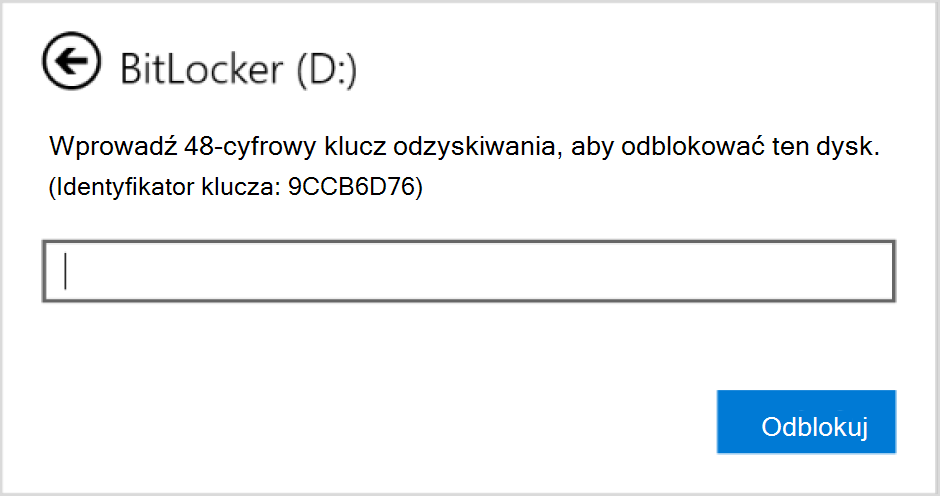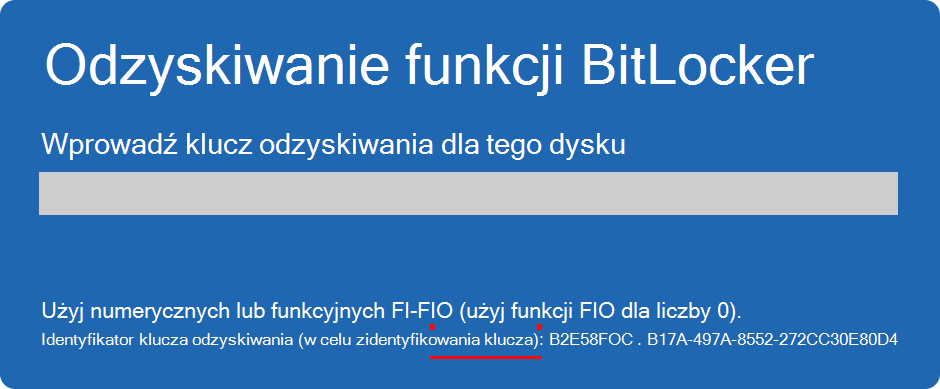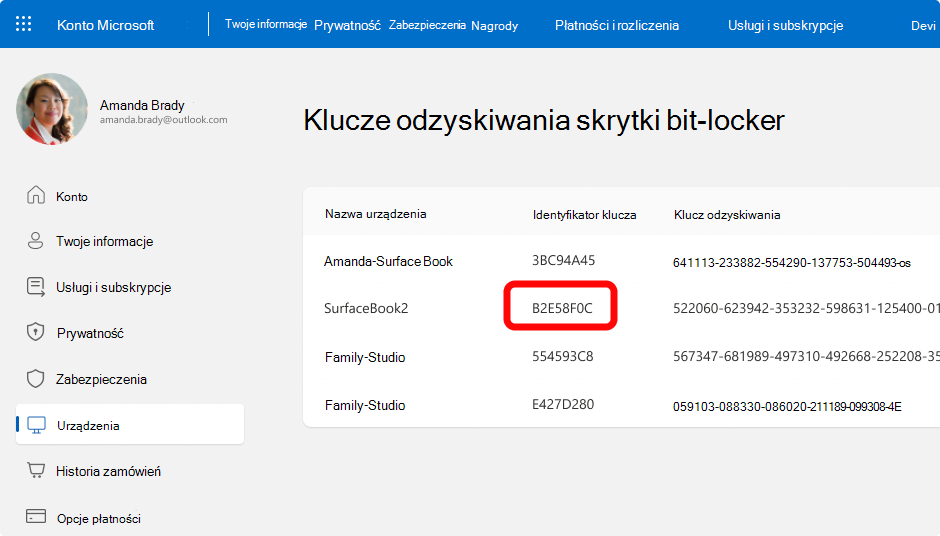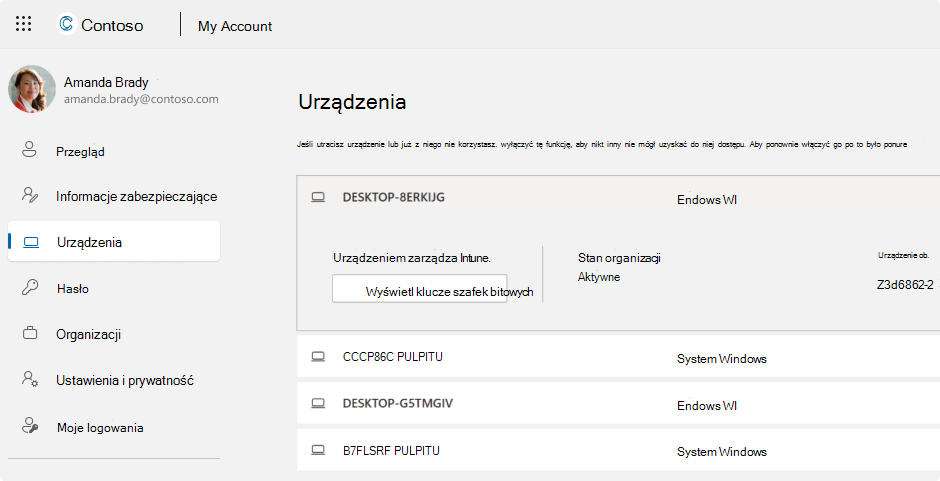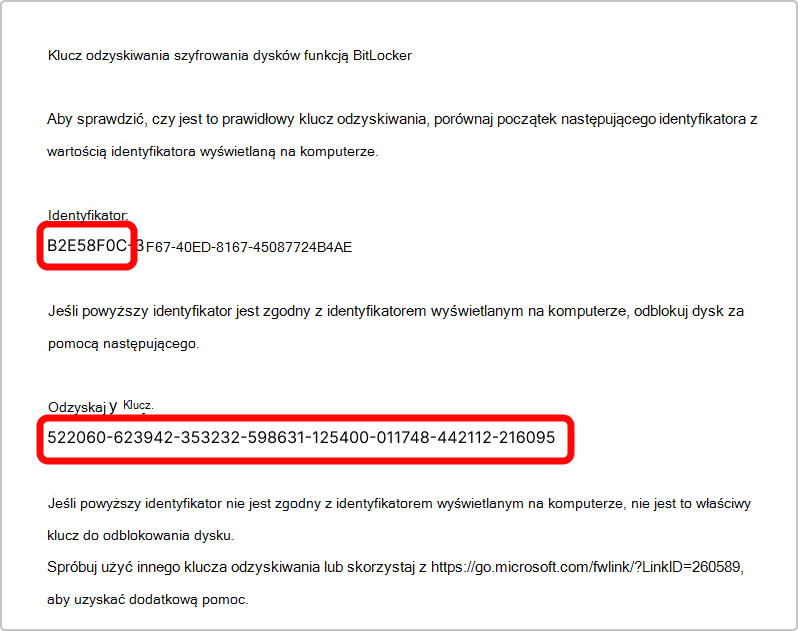Ważne: pomoc techniczna firmy Microsoft nie ma możliwości pobierania, udostępniania ani ponownego tworzenia utraconego klucza odzyskiwania funkcji BitLocker.
Klucz odzyskiwania funkcji BitLocker jest potrzebny, gdy funkcja BitLocker nie może automatycznie odblokować zaszyfrowanego dysku w systemie Windows. Ten klucz, który jest numerem 48-cyfrowym, służy do odzyskania dostępu do dysku.
Podczas uruchamiania może zostać wyświetlony monit o podanie klucza odzyskiwania funkcji BitLocker z powodu zagrożenia bezpieczeństwa lub zmiany sprzętu:
Może być konieczne podanie klucza odzyskiwania funkcji BitLocker dla danych lub dysków zewnętrznych, na przykład jeśli nie pamiętasz hasła odblokowywania:
Ten artykuł zawiera informacje ułatwiające zlokalizowanie klucza odzyskiwania funkcji BitLocker.

Zanotuj identyfikator klucza odzyskiwania
Po wyświetleniu monitu o wprowadzenie klucza odzyskiwania funkcji BitLocker zanotuj 8 pierwszych cyfr identyfikatora klucza odzyskiwania.
Identyfikator klucza odzyskiwania pomaga określić, którego klucza odzyskiwania użyć, jeśli masz więcej niż jeden klucz odzyskiwania.
Gdzie mogę znaleźć klucz odzyskiwania funkcji BitLocker?
Klucz odzyskiwania może znajdować się w kilku miejscach w zależności od wyboru dokonanego podczas aktywowania funkcji BitLocker. Rozwiń poszczególne sekcje, aby dowiedzieć się więcej:
Jeśli kopia zapasowa klucza odzyskiwania funkcji BitLocker jest utworzona na koncie Microsoft, wykonaj następujące czynności, aby go pobrać:
-
Na innym urządzeniu otwórz przeglądarkę internetową i przejdź do https://aka.ms/myrecoverykey
-
Zaloguj się za pomocą konta Microsoft i znajdź identyfikator klucza:
-
Użyj powiązanego klucza odzyskiwania, aby odblokować dysk
Uwagi:
-
Jeśli urządzenie zostało skonfigurowane lub funkcja BitLocker została włączona przez inną osobę, klucz odzyskiwania może być przechowywany na koncie Microsoft tej osoby.
-
Począwszy od Windows 11, wersja 24H2, na ekranie odzyskiwania funkcji BitLocker jest wyświetlana wskazówka dotycząca konta Microsoft skojarzonego z kluczem odzyskiwania.
Jeśli urządzenie było kiedykolwiek zalogowane do organizacji przy użyciu konta służbowego, klucz odzyskiwania może być przechowywany na koncie tej organizacji. Możesz mieć do niego bezpośredni dostęp lub może być konieczne skontaktowanie się z pomocą techniczną IT dla tej organizacji w celu uzyskania dostępu do klucza odzyskiwania.
-
Na innym urządzeniu otwórz przeglądarkę internetową i przejdź do https://aka.ms/aadrecoverykey
-
Logowanie się za pomocą konta służbowego
-
Wybierz pozycję Urządzenia i rozwiń urządzenie, dla którego chcesz pobrać klucz odzyskiwania
-
Wybierz opcję Wyświetl funkcji BitLocker
-
Za pomocą identyfikatora klucza znajdź powiązany klucz odzyskiwania i użyj go do odblokowania dysku
Być może klucz odzyskiwania został wydrukowany po aktywowaniu funkcji BitLocker. Sprawdź, gdzie przechowujesz ważne dokumenty związane z urządzeniem.
Na przykład na poniższym wydruku wyróżniony jest identyfikator klucza i względny klucz odzyskiwania:
Podłącz dysk flash USB do zablokowanego urządzenia i postępuj zgodnie z instrukcjami. Jeśli klucz został zapisany jako plik tekstowy na dysku flash, użyj innego urządzenia, aby odczytać ten plik tekstowy.
Co zrobić, jeśli nie mogę znaleźć klucza odzyskiwania?
Jeśli Urządzenie jest zarządzane przez organizację, skontaktuj się z działem INFORMATYCZNYm, aby pobrać klucz odzyskiwania.
Jeśli nie możesz znaleźć klucza odzyskiwania funkcji BitLocker i nie możesz cofnąć żadnych zmian, które spowodowały jego konieczność, musisz zresetować urządzenie przy użyciu jednej z opcji odzyskiwania systemu Windows.
Zresetowanie urządzenia spowoduje usunięcie wszystkich plików.